Comment faire taire Siri avec la sonnerie de votre iPhone

CONNEXE: Apprenez à utiliser Siri, l'assistant iPhone pratique
Siri est un assistant pratique, capable de toutes sortes de choses utiles. Mais si vous avez déjà assisté à une réunion ou à un théâtre et que Siri a été déclenchée par accident, vous savez qu'elle peut aussi être un peu ennuyeuse. Par défaut, Siri parle à haute voix même lorsque vous avez coupé votre téléphone. Voici comment changer cela.
Dans votre application Paramètres, appuyez sur l'option "Siri & Search"
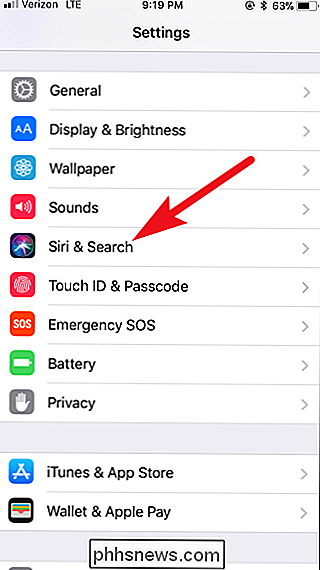
Sur la page "Siri & Search", appuyez sur l'option "Voice Feedback"

Ici, vous avez trois options. Le réglage par défaut "Toujours activé" permet à Siril de vous répondre, quoi qu'il arrive. Appuyez sur le paramètre «Contrôle avec sonnerie» pour que Siri ne réponde pas à ses réponses lorsque vous avez éteint votre sonnerie. Notez que vous entendrez toujours le bip qui vous indique que vous avez activé Siri; vous n'entendrez simplement pas sa voix. L'option «Mains libres seulement» fait que Siri répond avec un bip et sa voix seulement lorsque vous l'activez en utilisant la commande «Hey Siri» et non lorsque vous l'activez en maintenant le bouton Accueil.
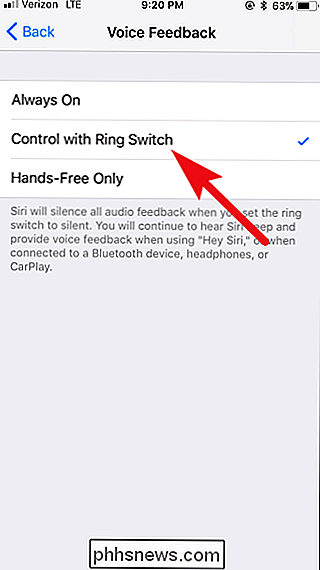
Et c'est tout ce que vous avez faire. Il est facile de mettre fin aux interruptions audibles de Siri juste en lui faisant respecter le commutateur de sonnerie.

Comment ajouter et modifier des horloges universelles sur l'Apple Watch
Lorsque vous configurez votre Apple Watch pour la première fois, il se peut que vous ne disposiez pas de quelques horloges universelles. Vous pouvez changer les horloges du monde sur votre Apple Watch, mais vous devrez utiliser votre iPhone pour le faire. Ajouter, soustraire et changer les horloges du monde sur l'Apple Watch semblerait assez intuitif, mais n'est pas.

Masquer les feuilles de calcul / onglets et les classeurs entiers dans Excel
Si vous utilisez une feuille de calcul dans votre classeur Excel pour contenir des valeurs ou des formules référencées sur d'autres feuilles de calcul, vous ne souhaitez peut-être pas la voir la barre d'onglets au bas de la fenêtre Excel. La bonne nouvelle est que vous pouvez facilement masquer des feuilles de calcul dans Excel.



